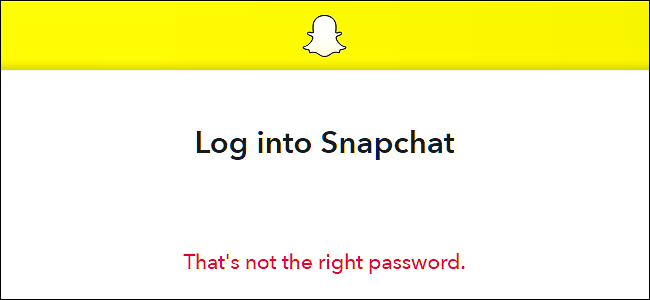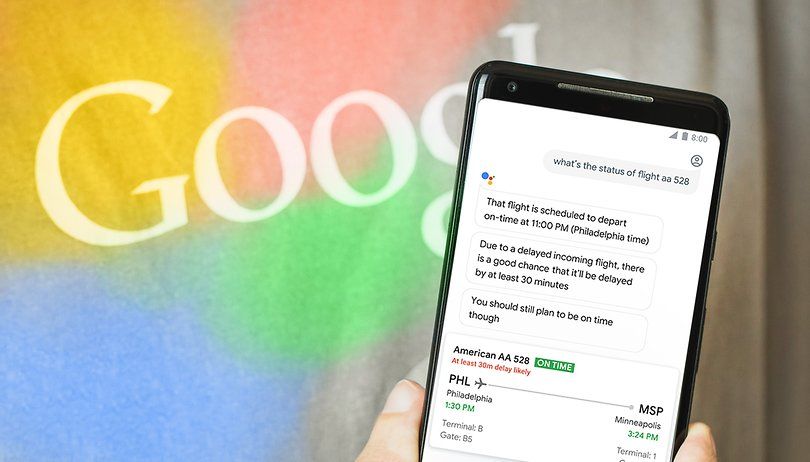Paano Suriin ang Oras ng Screen Sa Iba't Ibang Mga Device
Sinusubukan mo bang suriin ang oras ng screen sa iba't ibang mga aparato? Ang Oras ng Screen ay ang tagal ng oras na ginugol mo sa iyong mobile device. Gayunpaman, sa iba't ibang mga aparato makakatulong ito sa iyo na suriin at pamahalaan ang tagal ng oras na ginugol mo sa iyong aparato. Bilang isang magulang, maaari mong tingnan ang tagal ng iyong mga anak na ginugol sa paglalaro ng laro o panonood ng nilalaman sa aparato. Tinutulungan ka ng gabay na ito na subaybayan ang oras ng screen sa iba't ibang mga aparato.
Ang pagsuri sa oras ng screen ay may mahalagang papel sa pang-araw-araw na buhay ng ilang tao. Ito ay medyo mahirap upang lumayo mula sa mga screen at hindi mo alam kung gaano karaming oras ang araw-araw mong ginugol sa iyong mobile. Ngunit espesyal na salamat sa tool ng Oras ng Screen sa iOS aparato na nagbibigay-daan sa iyo upang subaybayan ang tagal ng paggastos sa iyong iPad o iPhone.
Subaybayan ang Oras ng Screen Sa iOS:

Ang mga smartphone at iba pang mga mobile device ay isang mahalagang bahagi ng aming pang-araw-araw na gawain.
Nagbabahagi ka man ng isang email, mensahe, streaming ng nilalaman, paggamit ng WhatsApp, o live streaming sa Facebook, o pag-edit ng iyong mga imahe gamit ang mga kamangha-manghang mga filter. Maaaring maging mahirap na lumayo sa mga screen. Hindi namin alam kung magkano ang iyong oras na gugugol araw-araw.
Sa kabutihang palad, ang Oras ng Screen ay isang mahalagang tool para sa iyong iOS aparato na makakatulong sa iyo na suriin ka ng tagal ng oras sa iyong iPhone o iPad.
Kung nais mong suriin ang oras ng iyong screen sa mga iOS device, gamitin ang mga tagubiling ito:
Hakbang 1:
Tumungo sa Mga Setting at i-click ang Oras ng Screen.
Hakbang 2:
Pagkatapos mag-click sa I-on ang Oras ng Screen at pagkatapos ay i-click ang Magpatuloy.
Hakbang 3:
Piliin kung ang iyong mobile o mobile ng iyong anak.
Sa isang iPad, nalalapat ang parehong mga hakbang upang masubaybayan ang oras ng iyong screen.
Matapos mong i-set up ito, maaari mo lamang tingnan ang mga ulat sa oras ng screen at ayusin ang iyong mga setting mula sa iyong mobile sa pamamagitan ng Pagbabahagi ng Pamilya.
macbook pro sabi ni service baterya
Sa iyong iOS device, maaari mo ring tingnan ang mga ulat sa kung paano mo ginagamit ang iyong aparato, ang mga app na ginagamit mo, at mga website na madalas mong bisitahin sa pamamagitan ng paglipat sa Mga Setting> Oras ng Screen> Tingnan ang Lahat ng Aktibidad sa ilalim ng grap.
Matapos mong i-on ang Ibahagi sa Buong Mga Device. Maaari mo ring tingnan ang paggamit sa lahat ng mga aparato na nag-sign in gamit ang iyong Apple ID at password kung mayroon kang iba't ibang mga aparato.
Subaybayan ang Oras ng Screen Sa Android:

Bukod sa mga iOS device, madali mong masusubaybayan ang oras ng screen mula sa built-in na tampok na nabanggit namin sa itaas sa android. Gayunpaman, ang mga gumagamit ng Android ay kumuha din ng ibang ruta ngunit nakikita pa rin ang kanilang paggamit.
Kung nais mong suriin ang paggamit ng oras ng screen sa Android para sa iba't ibang mga app at iba pang mga serbisyo, pagkatapos ay gamitin ang mga hakbang na ibinigay sa ibaba.
Hakbang 1:
Tumungo sa Mga Setting at i-click ang Pangangalaga sa Device.
Hakbang 2:
I-click ang Baterya.
Makikita mo pagkatapos ang isang listahan ng mga app na iyong ginagamit. Gayunpaman, ang kabuuang minuto o aktibong oras, kabuuang paggamit ng baterya sa mga porsyento sa kanang bahagi. Gayundin, ang oras na kinuha ng app na tumatakbo sa background para sa kasalukuyang araw o linggo.
Subaybayan ang Oras ng Screen Sa Windows 10:

Sa Windows 10, madali mong matitingnan ang oras ng screen sa pamamagitan ng mga setting ng Kaligtasan ng Pamilya. Napakahalaga nito kung mayroon kang mga anak at nais na pamahalaan o subaybayan ang kanilang mga aktibidad o oras na ginugol sa PC.
Ang tool ay inilunsad ng Microsoft upang magbigay ng kontrol sa mga magulang sa kung ano ang maaaring gawin at magamit ng kanilang mga mahal sa buhay sa Windows 10 PCs.
Sa gayon, ito ay isang pagpapabuti mula sa Mga Kontrol sa Magulang ng Windows 7. Habang pinamamahalaan nito ang karanasan nang lokal. Gayundin, nag-aalok ito ng isang paraan ng pag-aayos ng kaligtasan ng iyong mga anak sa PC at online sa pamamagitan ng Mga Microsoft Account .
Maaari mo ring suriin ang mga ulat sa aktibidad, tingnan ang mga website na binisita, suriin ang mga app o laro na maaaring ma-access, at pamahalaan kung ginamit ang iyong aparato. Maaari mo ring i-block ang isang account.
Halika, tingnan natin kung paano gamitin at suriin ang oras ng screen sa Windows:
Hakbang 1:
I-tap ang Start> Mga setting at piliin ang Mga Account.
kung paano tingnan ang iyong profile bilang ibang tao sa facebook
Hakbang 2:
I-tap ang Pamilya at Ibang Mga Gumagamit.
Hakbang 3:
Tapikin ang Magdagdag ng kasapi ng pamilya upang mai-configure ang kaligtasan ng pamilya. Maaari ka ring magdagdag ng isang bata pagkatapos mag-tap sa Magdagdag ng isang bata.
Tumungo sa email account na iyong nilikha, pagkatapos ay tanggapin ang paanyaya, at tapikin ang Mag-sign in at Sumali.
Hakbang 4:
Tapikin ang Simulan> Mga setting> Mga Account> Pamilya at Ibang Mga Gumagamit, at pagkatapos ay tapikin ang Pamahalaan ang Mga Setting ng Pamilya Online.
Tulad ng paglo-load nito ng Pahina ng Aktibidad mula sa kung saan maaari mong i-tap ang Oras ng Screen upang simulan ang pagtingin kung gaano karaming oras ang ginugugol sa mga laro, app, at iba pang mga aktibidad sa iyong PC.
Subaybayan ang Oras ng Screen Sa Mac:

Tulad ng sa mga aparatong iOS, ang tampok ay katutubong din sa mga Mac PC, at maaari mo ring suriin ang paggamit o paghihigpit ng app, natanggap na mga abiso, at ang dami ding beses mong kunin ang iyong iOS at ang app na binuksan mo muna.
Narito ang mga tagubilin na kukunin pagkatapos suriin ang oras ng screen sa iyong Mac:
Hakbang 1:
I-tap ang Apple Menu at piliin ang Mga Kagustuhan sa System.
Hakbang 2:
I-tap ang Oras ng Screen.
Hakbang 3:
Mag-tap sa Mga Pagpipilian sa ilalim ng kaliwang bahagi ng screen.
Hakbang 4:
Pagkatapos ay i-toggle ang switch na matatagpuan sa kanang tuktok na kanang bahagi upang paganahin ang oras ng screen.
Maaari mo ring tingnan ang data ng paggamit para sa lahat ng mga aparato gamit ang iyong Apple ID at password pagkatapos piliin ang Ibahagi sa lahat ng mga aparato at paganahin ang parehong setting sa iba pang mga Apple Devices.
Muli na binabalik ang kontrol sa isang oras
Ang iyong mga mobiles, tablet, o laptop ay hindi maaaring ubusin ang iyong oras, lalo na sa mga bagay na nag-iiwan sa iyong pakiramdam na nasayang mo ang iyong araw. Matapos malaman kung paano suriin ang oras ng iyong screen sa iba't ibang mga aparato, maaari mong ibalik ang kontrol sa bawat minuto, segundo, at oras na gugugol mo at itatago kung gaano karaming oras ang iyong nai-save o nawala araw-araw.
Kung ang pagiging produktibo ang iyong unang priyoridad, maaari mong suriin ang buong artikulo kung paano gamitin ang Google Tasks upang suriin ang iyong pang-araw-araw na listahan ng dapat gawin at mas tapos na.
Konklusyon:
Nasubukan mo na bang gamitin ang Google Tasks upang mapagaan ang iyong listahan ng mga workload o to-do? Matapos suriin ang oras ng screen sa iyong mga mobile device, madali mong makokontrol ang bawat minuto at magtago rin ng tala ng tagal mong ginugol o nai-save araw-araw. Para sa karagdagang mga query at katanungan ipaalam sa amin sa seksyon ng komento sa ibaba!
Basahin din:
Listahan ng Mga Plano ng Airtel Digital TV Recharge at Bilang ng Channel